Cum de a șterge istoricul de navigare și utilizarea browser-ului Chrome
Povestea nu stochează pagini din site-urile securizate, paginile pe care le-ați vizitat în modul incognito. sau paginile pe care le-ați eliminat istoria browser-ului.
Deschiderea paginii „Istoria Chrome»
- Dați clic pe meniul Chrome din bara de instrumente a browserului.
- Selectați Istoric.
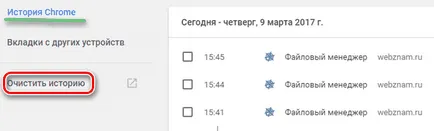
Sfaturi pentru utilizarea pagina „Istoric“
- Este ușor de a elimina elementele de pe pagina „Istoric“.
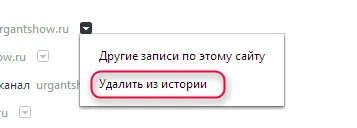
Istoria Google Chrome, puteți șterge.
Ștergeți tot istoricul Chrome
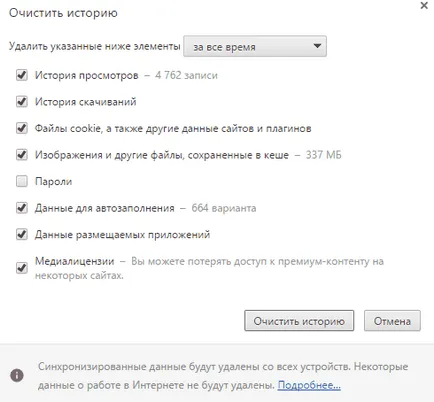
Următoarele date sunt șterse atunci când curățarea istoricul browserului:
Eliminarea anumitor elemente ale istoriei browser-ului
- Dați clic pe meniul Chrome din bara de instrumente a browserului.
- Selectați Istoric.
- Treceți cu mouse-ul peste elementele pe care doriți să le ștergeți.
- Bifați casetele acestor elemente.
- Faceți clic pe Eliminați elementele selectate sub bara albastră din partea de sus a paginii.
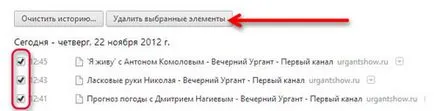
Tipuri de date șterse
Ștergerea istoricului browserului din pagina Filă nouă
Pe pagina nouă filă afișează o listă a site-urilor mai vizitate. Pentru a elimina o anumită miniatură, plasați cursorul peste o imagine. Atingeți ×. care va apărea în colțul din dreapta sus al cadrului. Aveți posibilitatea să faceți clic și glisați miniatura în coș „Eliminați din Chrome».